Sommaire
Peut-on supprimer les photos d'un iPhone mais pas celles d'iCloud?
Si Photos iCloud est activé sur votre iPhone, toutes les photos de votre iPhone seront synchronisées avec iCloud, et les photos existantes dans iCloud seront également synchronisées avec votre iPhone. Lorsque vous apportez des modifications aux photos de votre iPhone, elles sont également mises à jour dans iCloud. Ainsi, si vous supprimez des photos de votre iPhone alors que Photos iCloud est activé, ces éléments seront également supprimés d'iCloud. Cela pourrait être désastreux pour vous qui souhaitez conserver une sauvegarde des photos dans iCloud.
Existe-t-il une solution pour supprimer les photos d'un iPhone mais pas d'iCloud ? En fait, il y en a une. En désactivant Photos iCloud sur l'appareil iOS, vous pouvez supprimer les photos de l'iPhone sans les supprimer d'iCloud. En outre, il existe d'autres moyens pratiques que vous pouvez appliquer.
Comment supprimer des photos de l'iPhone mais pas d'iCloud
Certaines des astuces ci-dessous vous aideront à supprimer des photos de votre iPhone mais pas dans iCloud, tandis que d'autres vous montreront d'autres moyens de sauvegarder les photos de votre iPhone. Lisez la suite pour en savoir plus.
Option 1. Désactiver les photos iCloud
Il est assez simple de désactiver Photos iCloud sur un iPhone. Voici les détails :
Étape 1. Allez dans Réglages de votre iPhone.
Étape 2. Appuyez sur votre nom et choisissez "iCloud".
Étape 3. Touchez "Photos", désactivez "Photos iCloud" et choisissez ce que vous voulez faire des éléments contenus dans Photos iCloud.
Étape 4. Allez maintenant supprimer les photos de votre iPhone comme vous le souhaitez.
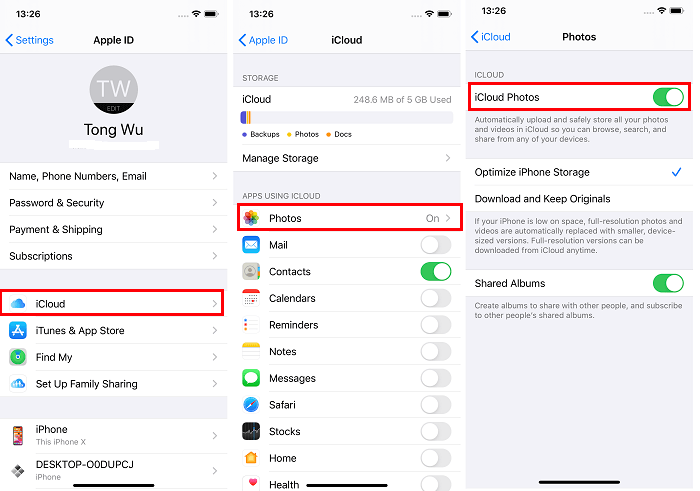
Option 2. Utiliser un autre compte iCloud
La principale condition pour que les photos soient synchronisées entre votre iPhone et iCloud est que vous utilisiez le même compte. Ainsi, si vous passez à un autre compte iCloud sur votre iPhone, puis supprimez des photos, ces modifications ne seront pas répercutées sur iCloud qui utilise un autre compte.
Pour changer de compte iCloud sur iPhone :
Étape 1. Allez dans Réglages.
Étape 2. Appuyez sur votre nom et faites défiler vers le bas pour cliquer sur "Déconnexion".
Étape 3. Choisissez la copie que vous souhaitez conserver, appuyez sur "Déconnexion" et cliquez à nouveau sur "Déconnexion" pour confirmer.
Étape 4. Dans Réglages, touchez "Se connecter à votre iPhone" et entrez votre identifiant Apple.
Étape 5. Saisissez le code d'accès et appuyez sur "Suivant".
Étape 6. Saisissez le code de vérification de l'Apple ID si nécessaire. Puis saisissez le code d'accès de votre écran de verrouillage.
Étape 7. Choisissez si vous souhaitez fusionner les données de votre iPhone avec iCloud.
Étape 8. Allez dans l'application Photos pour supprimer les photos de votre iPhone mais pas celles d'iCloud.
Option 3. Essayer les alternatives à iCloud
En fait, tous les services de stockage dans le nuage ne fonctionnent pas comme iCloud. Si vous sauvegardez les photos de votre iPhone à l'aide de Google Photos ou Google Drive, les photos qui ont été synchronisées avec le stockage en nuage ne seront pas supprimées, même si vous les supprimez de votre appareil iOS. Par conséquent, si vous souhaitez supprimer les photos de votre iPhone sans les supprimer du stockage en nuage, il vous suffit de passer à d'autres services de stockage en nuage comme Dropbox, Google Drive et Google Photos pour obtenir de l'aide.
Option 4. Sauvegarder les photos de l'iPhone sur l'ordinateur
Si vous choisissez de sauvegarder les photos de votre iPhone sur un ordinateur, vous n'aurez pas à vous inquiéter puisque les modifications apportées à votre appareil iOS ne seront pas synchronisées avec l'ordinateur. Pour sauvegarder les photos de l'iPhone en une seule fois ou de manière sélective, vous pouvez utiliser le logiciel de transfert d'iPhone - EaseUS MobiMover. Il fonctionne pour:
- Transférer des fichiers entre un iPhone et un Mac
- Transférer des données d'un iDevice à un autre
- Sauvegarder et restaurer des photos, vidéos, musiques, sonneries, contacts...
- Sauvegarder et restaurer des données WhatsApp
Ainsi, vous pouvez soit transférer des photos de l'iPhone vers l'ordinateur, soit faire une sauvegarde des photos de votre iPhone vers l'ordinateur. Les deux vous permettent de conserver une copie de vos précieuses photos.
Pour sauvegarder des photos d'iPhone sans iCloud:
Étape 1. Connectez votre appareil iOS à votre ordinateur (Mac, PC ou portable). Lancez EaseUS MobiMover, puis choisissez "Téléphone vers PC" et cliquez sur "Continuer" à l'écran. Si vous préférez transférer des photos de votre appareil iOS vers l'ordinateur de manière sélective, allez dans "Gestionnaire" > "Images" > "Photos".
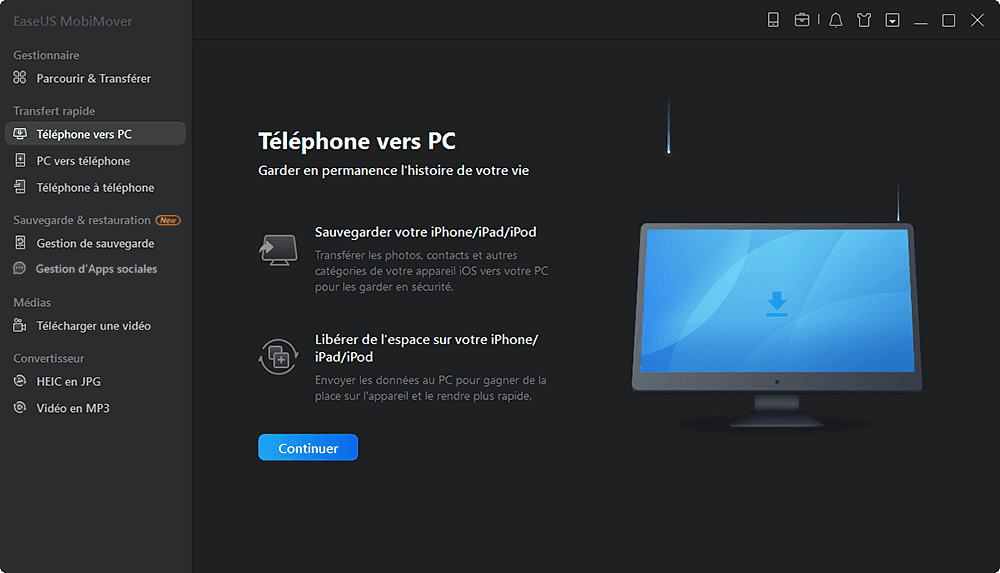
Étape 2. Sélectionnez "Images" pour déplacer les photos de votre appareil iOS vers l'ordinateur. Vous pouvez également choisir d'autres catégories de données prises en charge en même temps. MobiMover exportera les images vers votre bureau par défaut. Et vous pouvez personnaliser le chemin de stockage comme vous le souhaitez.
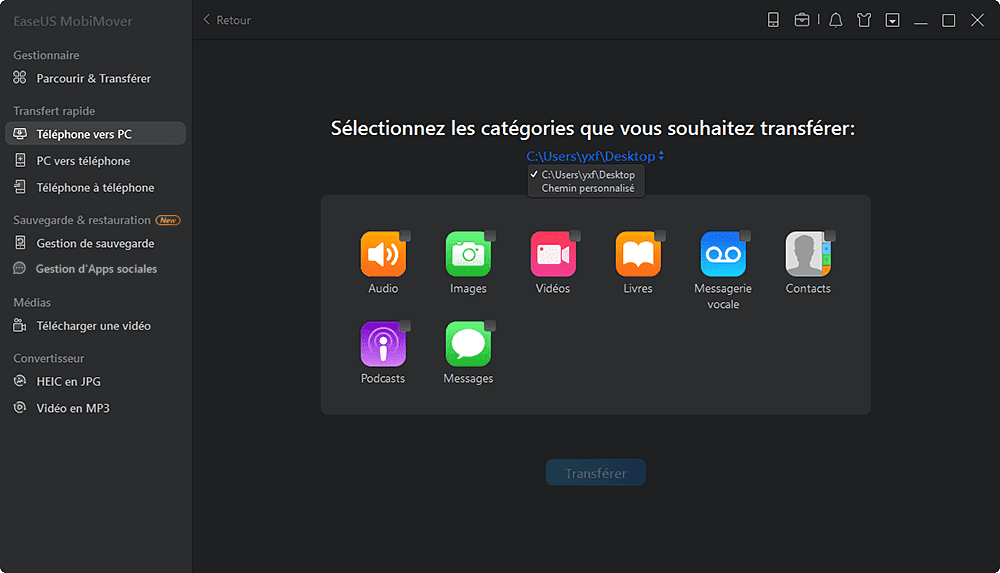
Étape 3. Maintenant, cliquez sur le bouton "Transférer" pour commencer à transférer les photos de votre appareil iOS à l'ordinateur à une vitesse rapide. Vous pouvez sauvegarder votre appareil iOS de cette manière régulièrement.

Option 4. Télécharger les photos iCloud sur l'ordinateur
Un autre moyen indirect de conserver une copie des photos que vous souhaitez supprimer consiste à télécharger les photos d'iCloud sur votre ordinateur. Même si vous supprimez les photos de votre iPhone et d'iCloud, vous avez toujours une sauvegarde de ces éléments sur votre ordinateur.
Pour télécharger des photos iCloud sur un ordinateur :
Étape 1. Allez sur le site iCloud.com et connectez-vous avec votre compte.
Étape 2. Choisissez "Photos" et vous verrez toutes vos photos iCloud.
Étape 3. Sélectionnez les éléments que vous voulez télécharger et cliquez sur l'icône "Télécharger".
Étape 4. Allez dans le dossier "Téléchargements" pour vérifier les photos iCloud.
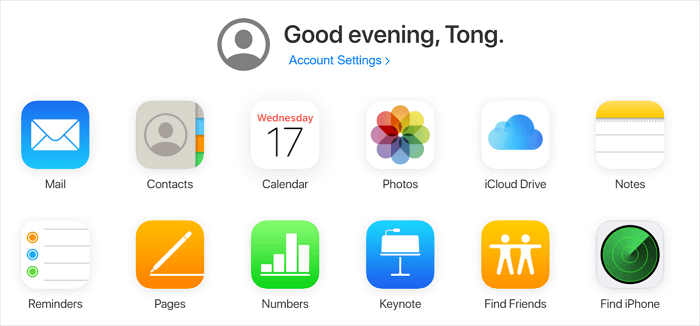
En résumé
Pour supprimer des photos de votre iPhone mais pas d'iCloud, il n'existe que quelques solutions indirectes pour vous. Mais vous pouvez choisir d'autres moyens de sauvegarder les photos de votre iPhone afin de pouvoir supprimer les photos de l'appareil iOS sans craindre de perdre la sauvegarde.
Cette page vous a-t-elle été utile ?
Mis à jour par Lionel
Lionel est passionné de technologie informatique, il fait partie de l'équipe EaseUS depuis 8 ans, spécialisé dans le domaine de la récupération de données, de la gestion de partition, de la sauvegarde de données.
Articles liés
-
Comment transférer des fichiers de l'ordinateur vers un iPad sans iTunes
![author icon]() Lionel/14/10/2025
Lionel/14/10/2025 -
Comment copier les contacts de l'iPhone vers la carte SIM
![author icon]() Lionel/14/10/2025
Lionel/14/10/2025 -
Comment transférer les données d'un iPhone vers un iPad
![author icon]() Lionel/14/10/2025
Lionel/14/10/2025 -
2025 | Comment contourner le code de l'iPhone
![author icon]() Lionel/14/10/2025
Lionel/14/10/2025
EaseUS MobiMover

Transfert et sauvegarde de données en un clic !
Prend en charge iOS et Android
Transférer maintenantSujets tendance
Conseils pour transfert iOS
- Transférer des fichiers de l'iPhone vers le PC
- Transférer des données d'un iPhone cassé vers un nouvel iPhone
- Sauvegarder iPhone sans iTunes
- Transférer des fichiers d'un Mac à un iPad
- Supprimer des applications sur iPhone et iPad
- Transférer WhatsApp d'un iPhone à un autre
- Convertir HEIC en JPG par lots
- Télécharger des vidéos Youtube sur iPad





